2023-02-08 06:04:10 发布人:hao333 阅读( 7986)
在WindowsXP和更早的Windows版本,安装方式非常的钝,将存档的文件慢慢复制到磁盘,然后解档,完成整个过程需要差不多一个小时。
在Windows XP和更早版本的Windows中,安装方式非常生硬。将存档文件慢慢复制到磁盘,然后解压缩,需要将近一个小时。在Vista和Windows 7时代,Windows installer已经有了明显的改进,整个安装过程只需要20多分钟。然而,微软并不满足于此。Windows 8的安装步骤进一步改进和简化。

就Windows 8消费者预览版的安装而言,与Windows 7的安装相比,Windows 8采用了全新的安装体验。除了一些配色方案的变化,你会注意到Windows 8安装程序支持更多的设备和多点触摸界面。也就是说,你可以在一体机和平板电脑上安装Windows 8,而不需要使用键盘或鼠标。
在安装Windows 8消费者预览版之前,您首先需要下载Windows 8消费者预览版ISO光盘映像。
让我们一起体验一下Windows 8的整个安装过程:
预先安装环境加载:在这里你会看到新的启动标志。

Windows 8安装:
Step 1:安装程序将要求您选择语言、时间和货币格式、键盘或输入法。
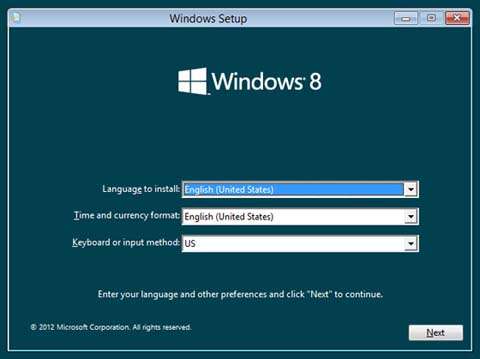
Step 2:单击安装继续。(或者单击“修复您的计算机”来触发新的增强恢复工具。)
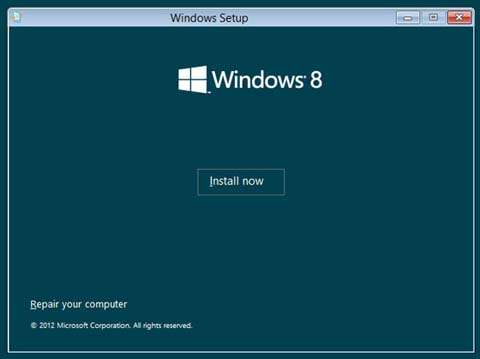
Step 3:输入产品密钥以激活Windows 8。在这里,您需要输入25位产品密钥才能继续安装Windows 8。(微软提供的Windows 8消费者预览版的激活密钥:NF32V-Q9P3W-7DR7Y-JGWRW-JFCK8)。
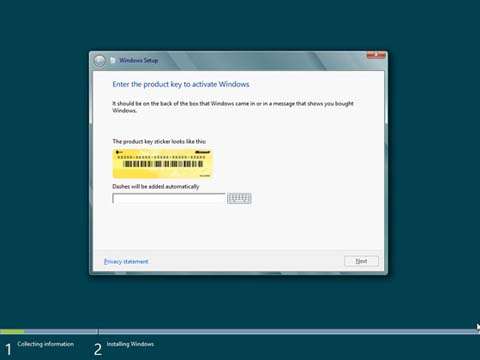
Step 4:您需要同意许可条款,然后才能进一步安装Windows 8。这些术语包括Windows 8、示例应用程序和Windows Live应用程序。
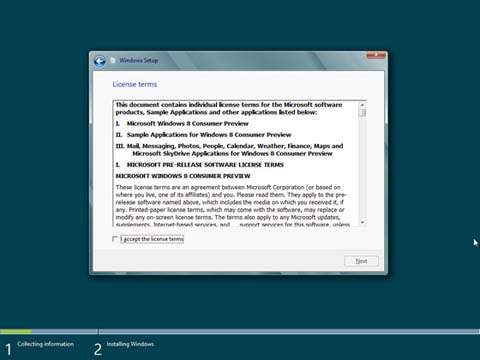
Step 5:你用哪种方法安装?选择安装类型:升级升级(仅基于Windows 7)或自定义。
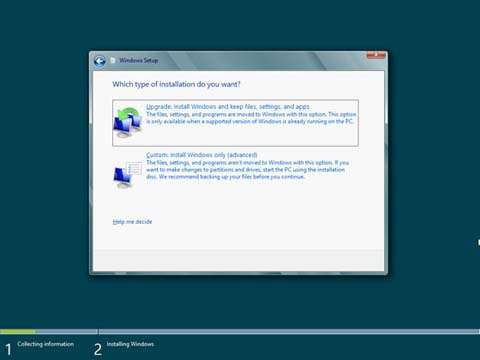
Step 6:选择Windows 8的安装位置。选择要安装的Windows分区,并执行与磁盘相关的任务(如格式化、调整分区大小等。).
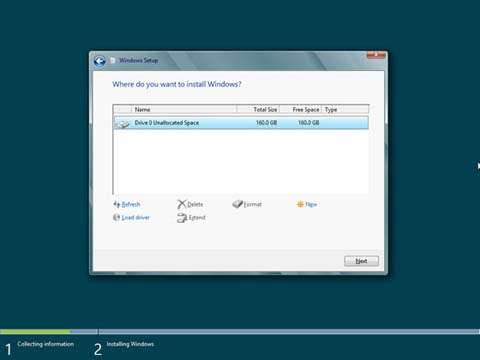
Windows 8将从Step 7:安装。安装程序将执行五个阶段,包括复制Windows文件、展开Windows文件、安装功能、安装更新和完成安装。整个安装过程可能要重新启动几次。
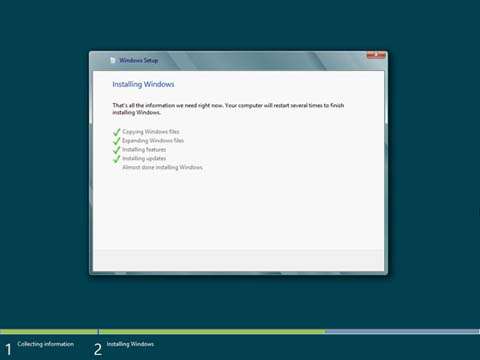
Step 8:当最后一次重新启动完成时,将加载OOBE(开箱即用的体验,windows的基本设置)。这显然不同于Windows 7的OOBE。该界面被Metro取代,它有许多不同的选项设置。
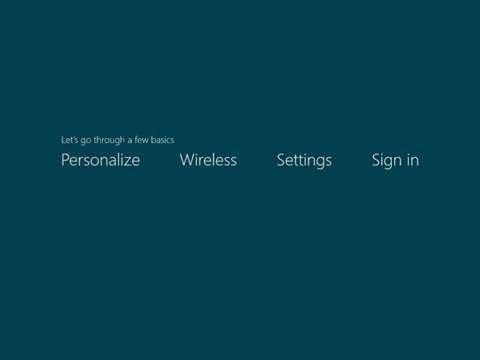
Step 9:个性化,可以选择背景颜色,设置PC名称。

Step 10:设置,可以选择快捷设置,也可以选择自定义设置,选择快捷设置可以快速完成OOBE。我建议选择自定义设置,但是如果选择快捷设置,就会设置系统自定义更新,开启IE的SmartScreen过滤器,向微软发送诊断信息,改进Windows,位置服务,开启Windows错误修复和IE兼容性视图。
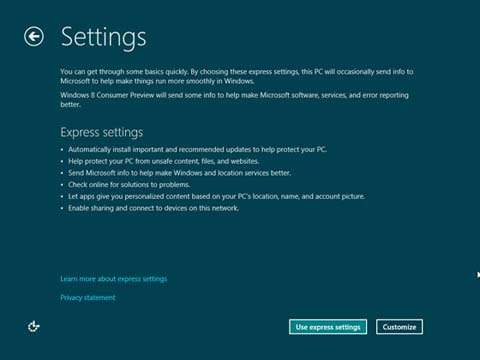
以下是自定义设置(Custom Settings)
Step 11:Share and Connect(共享和连接)。这一步选择网络位置比Windows 7简单。您可以选择“是,打开共享并连接到设备”或“否,不要打开共享或连接到设备”。
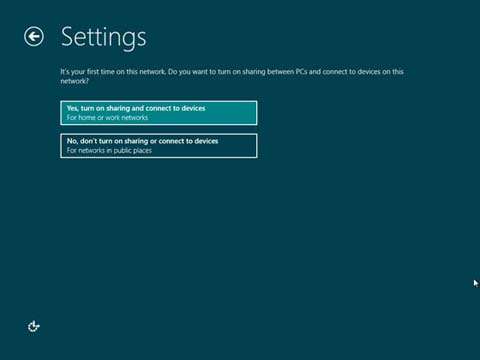
Step 12:Help protect and update your PC(帮助保护和更新您的计算机)。配置自动更新、驱动程序更新和SmartScreen过滤器。

Step 13:Send Microsoft info to help make Windows and apps better(向Microsoft发送信息以帮助改进Windows和App)。您可以在此设置是否向Microsoft发送诊断信息,以帮助改进Windows、Windows应用商店、Microsoft反恶意软件在线服务和位置服务的功能。

Step 14:Check online for solutions to problems(在线查看问题解决方案)。在此配置Windows错误报告、IE兼容性视图、与应用程序和Windows定位平台共享信息。
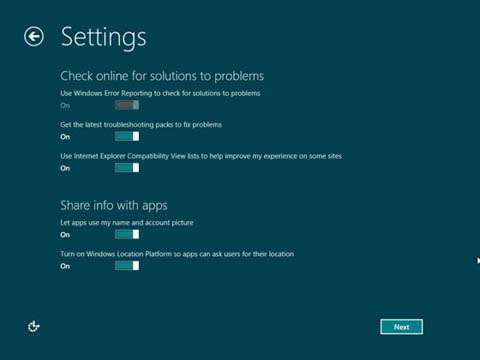
Step 15:Clock, Language, and Region(时钟、 语言和区域)。配置您的国家或地区、时间和货币格式以及键盘输入法。
自定义设置(Custom Settings)结束
Step 16:Sign in to your PC(登录到您的 PC)。输入您现有的Microsoft帐户(以前为Windows Live ID)或非Microsoft帐户的电子邮件地址,该帐户将被启用为Microsoft帐户。当然,你可以点击“不想用微软账号登录?”"("不想使用Microsoft帐户登录?")。但是,使用本地帐户将使一些Windows 8功能不可用。
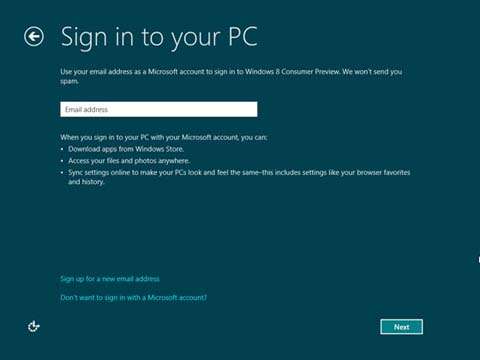
Step 17:Enter your Microsoft account password(输入你的微软账户密码)。如果您有Microsoft帐户,请直接输入您的Microsoft帐户密码,或单击“注册Microsoft帐户”注册新的Microsoft帐户。
相关阅读
RelatedReading猜你喜欢
Guessyoulike